- Autor Jason Gerald [email protected].
- Public 2023-12-16 11:37.
- Naposledy zmenené 2025-01-23 12:44.
Históriu prehliadania v programe Internet Explorer, mobilnej aj stolnej verzii, môžete odstrániť niekoľkými spôsobmi. Môžete dokonca odstrániť konkrétne weby alebo stránky zo svojej histórie. Odstráňte históriu prehliadania vo verzii programu Internet Explorer pre stolné počítače pomocou ponuky „Bezpečnosť“alebo „Internet Explorer“v závislosti od verzie programu. Medzitým na vymazanie histórie prehliadania v telefóne musíte prstom vstúpiť do ponuky „Nastavenia“.
Krok
Metóda 1 zo 4: Používanie programu Internet Explorer 10 a mobilnej verzie 11
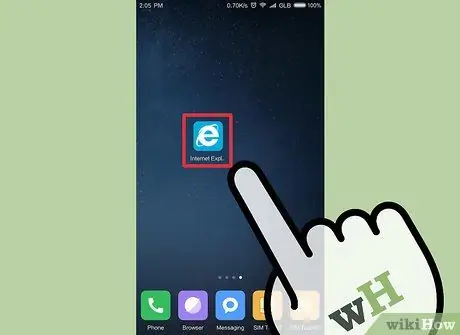
Krok 1. Klepnutím na ikonu programu Internet Explorer na domovskej obrazovke alebo v zozname aplikácií ho otvoríte ako obvykle
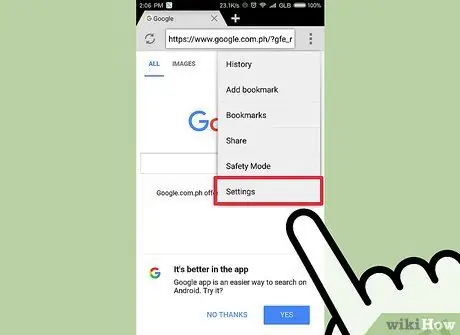
Krok 2. Otvorte ponuku „Nastavenia“
Posuňte prst zvnútra doprava dovnútra a potom v zobrazenej ponuke klepnite na „Nastavenia“.
Ak používate myš, umiestnite kurzor myši nad pravý dolný roh obrazovky a v zobrazenej ponuke vyberte položku „Nastavenia“
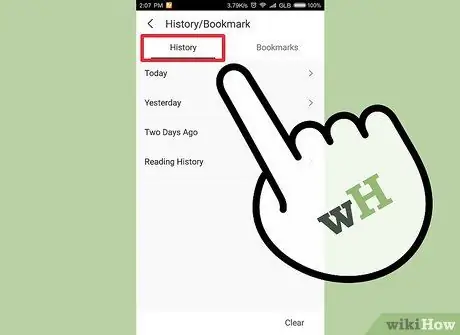
Krok 3. Otvorte svoju históriu prehliadania
Kliknite na položku „Možnosti“a potom v sekcii „História“vyberte položku „Vybrať“.
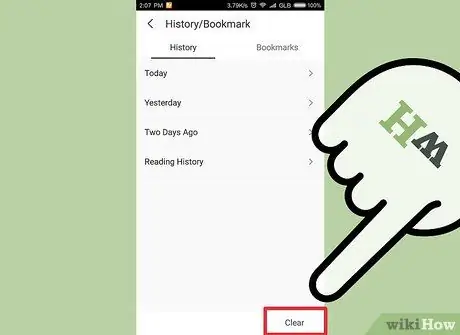
Krok 4. Odstráňte svoju históriu prehliadania
Začiarknite políčko vedľa položky „História prehliadania“a potom kliknite alebo kliknite na položku „Odstrániť“, keď skončíte s výberom záznamov. Záznam, ktorý vyberiete, bude vymazaný z histórie.
Metóda 2 zo 4: Používanie bezpečnostnej ponuky (Internet Explorer 8-11)
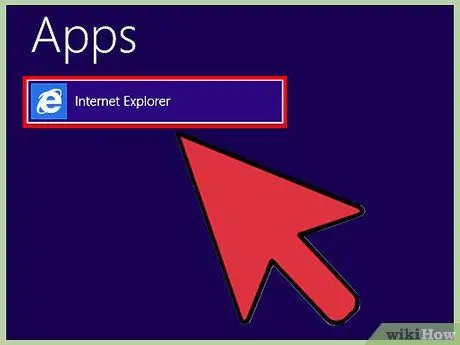
Krok 1. Otvorte prehliadač kliknutím na ikonu Internet Explorer
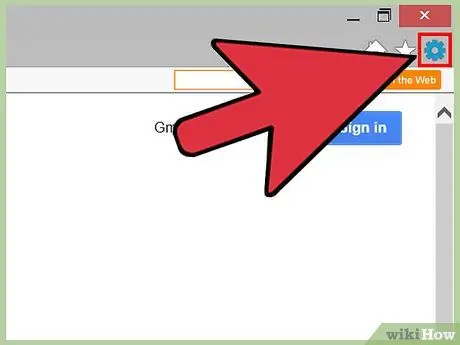
Krok 2. Otvorte ponuku „Nástroje“
Je v pravom hornom rohu obrazovky a má ikonu ozubeného kolieska. Kliknutím na ikonu sa dostanete do ponuky „Nástroje“.
Ak používate Internet Explorer 8, namiesto ikony ozubeného kolieska nájdete na paneli s ponukami ponuku „Nástroje“
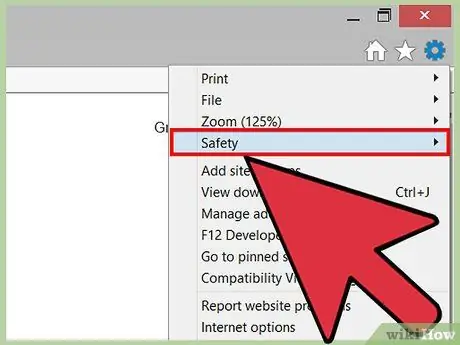
Krok 3. Začnite odstraňovať históriu prehliadania
Po kliknutí na „Nástroje“kliknite na tlačidlo „Bezpečnosť“.
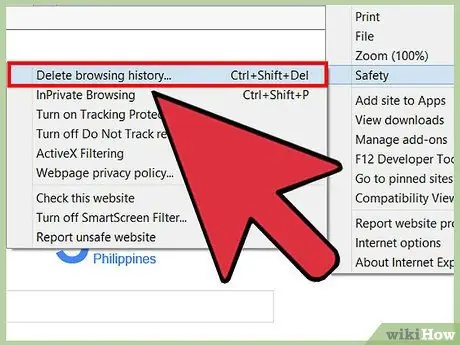
Krok 4. Kliknite na „Odstrániť históriu prehliadania. „Na obrazovke sa zobrazí dialógové okno, ktoré vám umožní vybrať údaje, ktoré sa majú odstrániť.
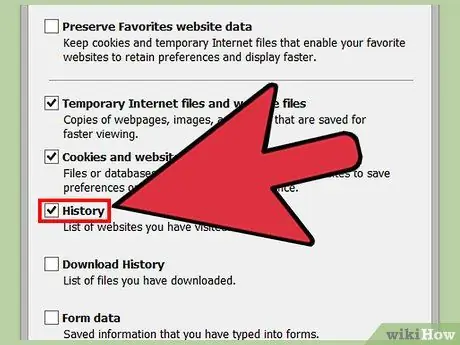
Krok 5. Vyberte údaje, ktoré chcete odstrániť
Ak chcete vymazať históriu prehliadania, začiarknite políčko „História prehliadania“(alebo „História“).
- Majte na pamäti, že údaje, ako sú obrázky uložené vo vyrovnávacej pamäti, dočasné internetové súbory, súbory cookie, história sťahovania, uložené údaje a heslá formulárov, údaje ochrany sledovania, filtre ActiveX a Nesledovať a záložky môžu byť tiež odstránené.
- Ak v programe Internet Explorer 8 a novších verziách nechcete vymazať súbory cookie a záložky, vyberte možnosť Zachovať údaje o webových stránkach.
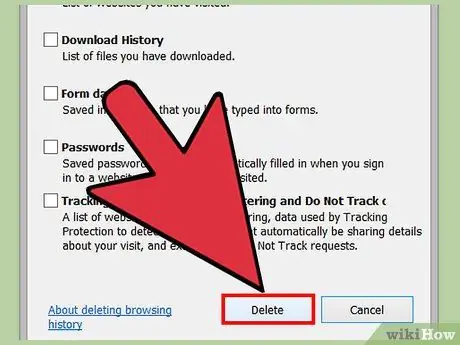
Krok 6. Kliknutím na „Odstrániť“vymažete históriu prehliadania
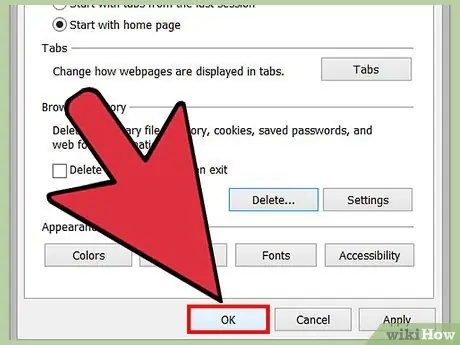
Krok 7. Ukončite kliknutím na „OK“
Tiež bude odstránená vaša história prehliadania.
Metóda 3 zo 4: Použitie ponuky Možnosti siete Internet (Internet Explorer 7-11)
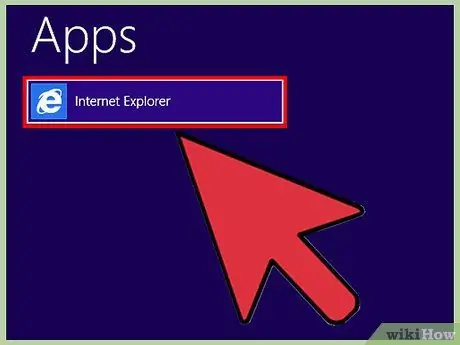
Krok 1. Otvorte prehliadač kliknutím na ikonu Internet Explorer
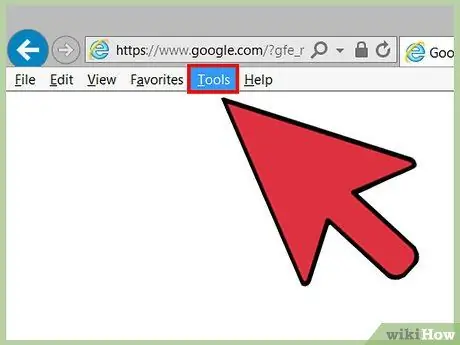
Krok 2. Otvorte „Možnosti siete Internet“
Táto možnosť je na paneli s ponukami v časti „Nástroje“.
- Ak používate Internet Explorer 9, nájdite ikonu ozubeného kolieska v pravom hornom rohu obrazovky.
- K možnosti „Možnosti siete Internet“sa dostanete aj pomocou ovládacieho panela. V okne Ovládací panel vyberte položku „Sieť a internet“a potom kliknite na položku „Možnosti siete Internet“.
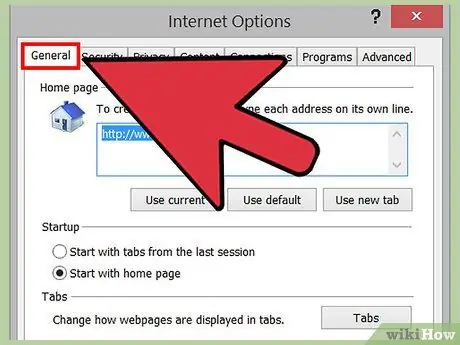
Krok 3. Vyberte kartu „Všeobecné“v ponuke „Možnosti siete Internet“
Táto karta je prvou záložkou na ľavej strane.
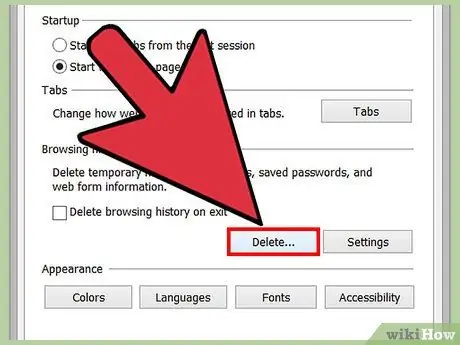
Krok 4. Na karte „Všeobecné“, presne v časti „História prehľadávania“, kliknite na „Odstrániť …".
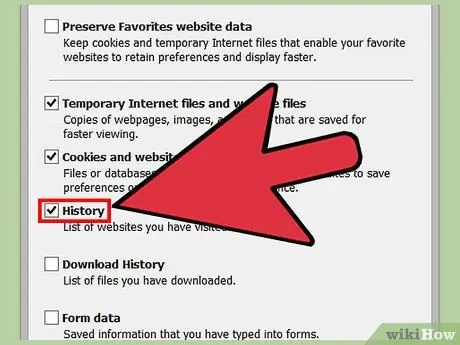
Krok 5. Začiarknutím vyberte údaje, ktoré chcete odstrániť
Ak chcete vymazať históriu prehliadania, začiarknite políčko „História prehliadania“(alebo „História“).
- Majte na pamäti, že údaje, ako sú obrázky uložené vo vyrovnávacej pamäti, dočasné internetové súbory, súbory cookie, história sťahovania, uložené údaje a heslá formulárov, údaje ochrany sledovania, filtre ActiveX a Nesledovať a záložky môžu byť tiež odstránené.
- Ak v programe Internet Explorer 8 a novších verziách nechcete vymazať súbory cookie a záložky, vyberte možnosť Zachovať údaje o webových stránkach.
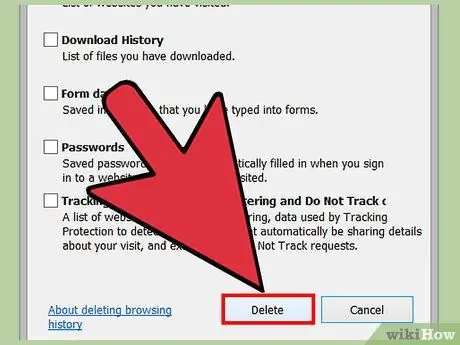
Krok 6. Kliknutím na „Odstrániť“vymažete históriu prehliadania, potom kliknutím na „Áno“potvrďte akciu, ak sa zobrazí výzva
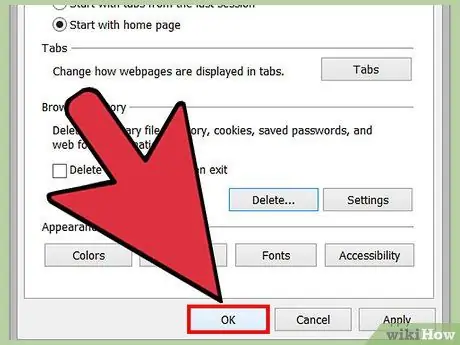
Krok 7. Ukončite kliknutím na „OK“
Tiež bude odstránená vaša história prehliadania.
Metóda 4 zo 4: Vymazanie histórie pre konkrétne weby
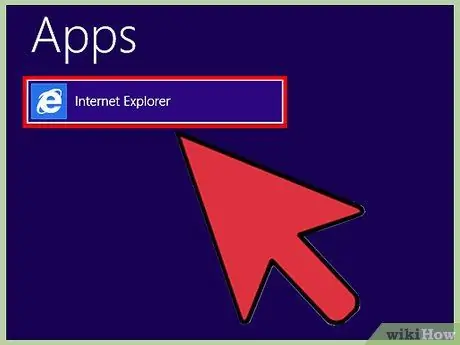
Krok 1. Otvorte prehliadač kliknutím na ikonu Internet Explorer
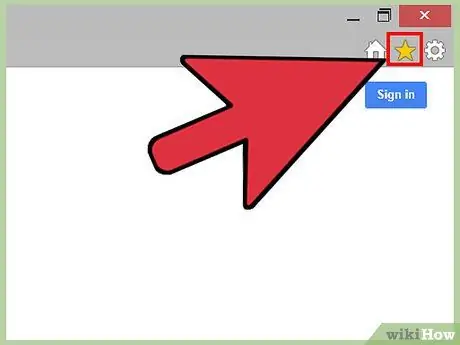
Krok 2. Otvorte ponuku „Obľúbené“
Klepnite alebo kliknite na ikonu „Obľúbené“v tvare hviezdy v pravom hornom rohu okna.
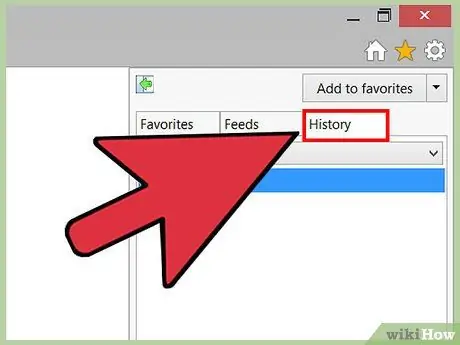
Krok 3. Prístup k histórii prehliadania
Kliknite alebo kliknite na kartu „História“v poli „Obľúbené“.
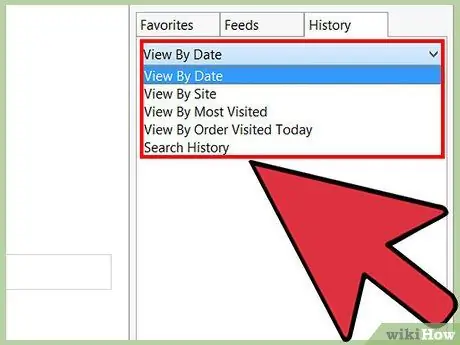
Krok 4. Vyberte zobrazenie histórie
Kliknite na ponuku na karte „História“a potom vyberte možnosť zoradenia. Dnes môžete zobrazovať históriu podľa dátumu, webu, počtu návštev alebo poradia návštev.
Majte na pamäti, že ak si prezeráte svoju históriu podľa stránok, kliknutím pravým tlačidlom myši na ľubovoľný server ho otvoríte a zobrazíte stránky, ktoré ste na ňom navštívili
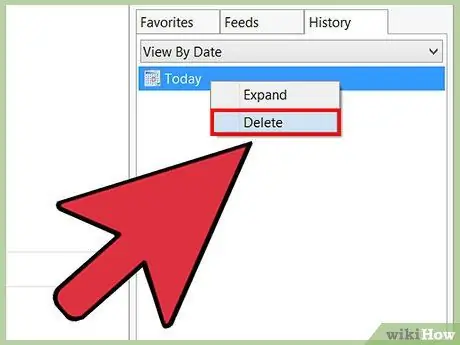
Krok 5. Odstráňte konkrétne stránky z histórie prehliadania
Kliknite a podržte na ľubovoľnej adrese webu v zozname a potom v zobrazenej ponuke kliknite na položku „Odstrániť“.
Stránku môžete tiež odstrániť z histórie prehliadania kliknutím pravým tlačidlom myši na adresu ľubovoľného webu a následným výberom položky „Odstrániť“z ponuky
Tipy
- Od Windows 10 bol Internet Explorer nahradený Microsoft Edge. Používatelia systému Windows 10 majú stále prístup k programu Internet Explorer vyhľadaním výrazu „Internet Explorer“v Cortane alebo vo vyhľadávacom poli.
- Pri použití programu Internet Explorer 11 sa do dialógového okna „Odstrániť históriu prehliadania“dostanete jednoduchým stlačením klávesov Ctrl+⇧ Shift+Del.
- Pri použití programu Internet Explorer 11 môžete nastaviť, aby sa história prehliadania odstraňovala automaticky. Otvorte „Možnosti siete Internet“a potom kliknite na kartu „Všeobecné“. Potom začiarknite políčko „Odstrániť históriu prehliadania pri ukončení“.
- Ak chcete z programu Internet Explorer odstrániť ďalšie súbory súvisiace s používaním internetu (ako sú obrázky a uložené webové stránky), prejdite na položku „Možnosti siete Internet“. Potom kliknite na kartu „Rozšírené“a začiarknite políčko „Vyprázdniť priečinok s dočasnými internetovými súbormi, keď je prehliadač zatvorený“.






